7 Möglichkeiten, Dokumente online zu signieren
Veröffentlicht: 2022-02-13Sie möchten Dokumente einfach, schnell und optimal online signieren ? Und suchen Sie dafür die beste Signatursoftware? Dann ist dieser Artikel der richtige Weg für Sie. Sie können diesen Artikel einfach lesen, um die beste Signatursoftware zu lernen und auszuwählen, die Ihren Anforderungen entspricht. Fast jede in diesem Artikel erwähnte Software wird eine kostenlose Version mit eingeschränkten Funktionen haben.
Inhaltsverzeichnis
Was ist eine elektronische Signatur? Und warum sollte ich es brauchen?
Eine elektronische Signatur ist eine Online-Signatur, die von Ihren Kunden, Mitarbeitern und anderen erstellt wird. In den meisten Ländern sind elektronische Signaturen zulässig und rechtsverbindlich. Wenn Sie Eigentümer des führenden Unternehmens sind, müssen Sie sich aufgrund der folgenden Vorteile für elektronische Signaturoptionen entscheiden.
- Bequem für Ihre Kunden.
- Spart Zeit und Geld.
- Erhöht die Produktivität.
- Einfach zu verwenden.
- Sichtbarkeit in Echtzeit.
- Und vieles mehr.
Wo benötige ich elektronische Signaturen?
Für die Unterzeichnung der folgenden Formulare benötigen Sie eine elektronische Signatur.
- Kaufverträge.
- Kauforder.
- Neue Einstellungsdokumentation.
- Lieferantenvereinbarungen.
- Spesenabrechnung.
- Und vieles mehr.
Wie erstellt man eine elektronische Signatur? Kann ich eine elektronische Signatur eingeben? Wie erstelle ich eine handschriftliche Unterschrift?
Es gibt viele Online-Websites für eSignatur-Software im Internet, die Ihnen dabei helfen, einfach und schnell eine elektronische Signatur zu erstellen. Im Allgemeinen bieten diese Websites drei Möglichkeiten zum Erstellen einer elektronischen Signatur. Jene sind.
- Gib deinen Namen ein
- Wandelt Ihren eingegebenen Namen in eine Unterschrift um.
- Ziehen.
- Sie können Ihr Schild mit einer Maus oder einem Touchpad zeichnen.
- Bild.
- Sie können auf einem Papier unterschreiben. Und machen Sie einen Scan oder eine Fotokopie. Und als Bild hochladen. So erstellen Sie eine handschriftliche Unterschrift online.
Um die Liste der besten Online-Websites für eSignatur-Software zu kennen, können Sie einfach diesen Artikel durchgehen.
- Das könnte Ihnen gefallen: Nitro Productivity Suite Review: Eine All-In-One-PDF-Lösung
- So bearbeiten Sie ein PDF auf dem Mac: 4 Methoden (3Free & 1Premium)
Die 7 besten Online-Softwares zum Online-Signieren von Dokumenten
Im Folgenden finden Sie die 7 besten Online-Softwareseiten, die Ihnen dabei helfen, einfach und schnell „eSignaturen“ von Ihren Kunden zu erhalten.
Videoanleitung:
Wir haben diesen Artikel in Form eines Video-Tutorials für die Bequemlichkeit unserer Leser bereitgestellt. Wenn Sie am Lesen interessiert sind, überspringen Sie es vorerst und sehen Sie es sich nach Abschluss des Lesens an.
1. DigiSigner: Dokumente kostenlos online signieren
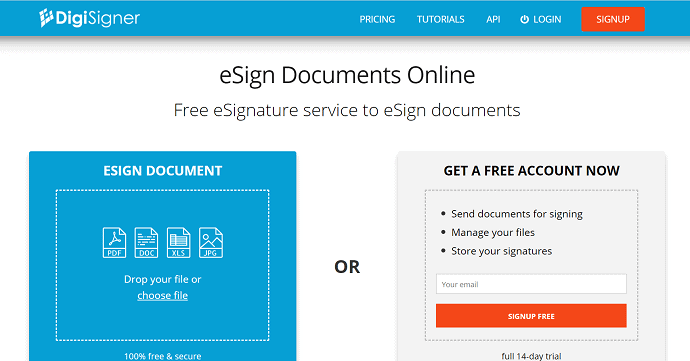
DigiSigner ist ein weiterer beliebter Anbieter von Online-Signatursoftware, um Dokumente kostenlos online zu signieren. Mit nur zwei Klicks können Sie Ihre Kunden einladen, Ihre Dokumente zu unterzeichnen. Es ist einfach, schnell und die beste Online-Signatursoftware, der alle Arten von Unternehmen vertrauen. Es ist ideal für Unternehmen wie Immobilien, Human Resources und kleine Unternehmen.

In diesem Abschnitt erfahren Sie, wie Sie die Dokumente online mit der DigiSigner-Software signieren.
Gesamtzeit: 5 Minuten
Schritt 1: Besuchen Sie die Website und laden Sie die Datei hoch
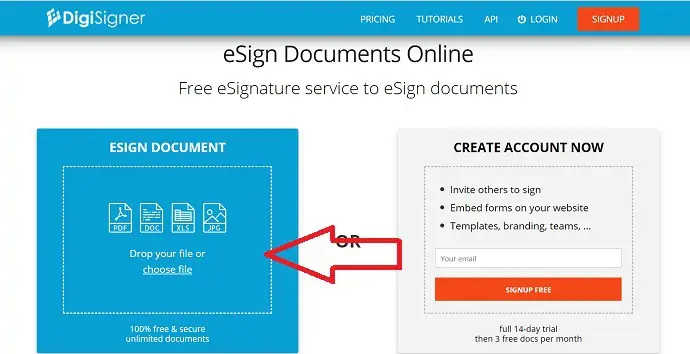
Besuchen Sie die offizielle Seite von DigiSigner. Klicken Sie auf Datei auswählen, um die Datei hochzuladen, die Sie signieren möchten, oder ziehen Sie die Datei einfach per Drag-and-Drop.
Schritt 2: Wählen Sie Meine Signatur
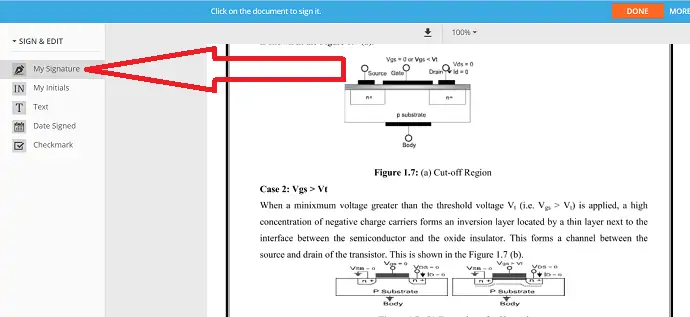
Sobald die Datei hochgeladen wurde, erscheint die Datei auf dem Bildschirm. Wählen Sie die Option „Meine Signatur“ auf der linken Seite des Bildschirms und klicken Sie auf das Dokument an der Stelle, an der Sie eine Signatur hinzufügen möchten.
Schritt 3: Wählen Sie das Signaturformat aus
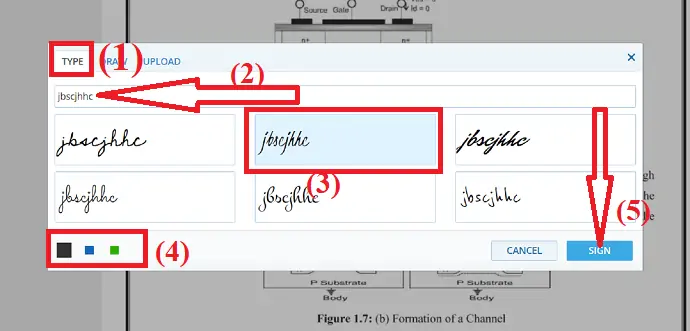
Sobald Sie auf das Dokument klicken, wird ein Pop-Box auf dem Bildschirm angezeigt. Sie können verschiedene Signaturformate beobachten, die als Typ, Zeichnen und Hochladen bekannt sind. Wählen Sie die gewünschte aus. Hier wähle ich die Option „Typ“. Geben Sie den Namen ein, den Sie als Signatur hinzufügen möchten, wählen Sie die Schriftart und Farbe aus. Klicken Sie abschließend auf „UNTERZEICHNEN“.
Schritt 4: Klicken Sie auf Fertig

Das Zeichen wird dem Dokument an der von Ihnen ausgewählten Stelle hinzugefügt. Klicken Sie auf die Option Fertig. Sobald Sie auf die Option „Fertig“ klicken, wird die Signatur zum Dokument hinzugefügt und die Download-Option wird auf dem Bildschirm angezeigt. Klicken Sie auf „Dokument herunterladen“, um die Datei herunterzuladen.
Werkzeuge:
- DigiSigner
Materialien: Online-Zeichensoftware
Funktionen von DigiSigner
- Weniger als 2 Minuten!
- Oh toll! Sie und Ihre Kunden können Dokumente in weniger als 2 Minuten online unterschreiben!
- Nur 2 Klicks.
- Sie können Ihre Partner, Mitarbeiter und Kunden mit nur zwei Klicks zum Signieren von Dokumenten einladen.
- Drei Arten zu unterschreiben.
- Zeichnen Sie Ihre Unterschrift mit einer Maus oder einem Touchpad.
- Gib deinen Namen ein.
- Laden Sie eine gescannte Bildkopie Ihrer Unterschrift hoch.
- Rechtlich verbindlich.
- Alle Ihre unterschriebenen Dokumente sind rechtsverbindlich.
- Mac, PC und Handy.
- Es erlaubt Ihnen, Ihre Dokumente von jedem Ihrer Geräte aus zu verwalten.
- Keine Gebühr für Empfänger.
- Sie können von DigiSigner aus Dokumente an Ihre Kunden senden.
- Dann sendet es einen Link an Ihre Kunden, um Ihre Dokumente zu unterschreiben und keine Bezahlung zu verlangen.
- Sicherheit und Schutz.
- Es garantiert volle Sicherheit mit SSL-Verschlüsselung für alle Ihre auf seiner Website gespeicherten Dokumente.
- Unbegrenzt Pro.
- Mit dem Pro-Plan können Sie unzählige Dokumente unterschreiben. Und Sie können unbegrenzt Zeichenanfragen an Ihre Kunden senden.
- Und mehr.
Nachteile von DigiSigner
- Mit einem kostenlosen Konto können Sie einen Monat lang nur 3 Dokumente unterschreiben.
- Wenn Sie unbegrenzt Dokumente signieren möchten, müssen Sie die Premium-Pläne kaufen.
Preis und Pläne von DigiSigner
- Es bietet drei Pläne zum Kauf.
- PROFI.
- Die Kosten für diesen Plan betragen 10 USD für einen Monat für einen Benutzer und sind jährlich zu zahlen.
- MANNSCHAFT.
- Die Kosten für diesen Plan betragen 40 USD für einen Monat für fünf Benutzer, die jährlich zu zahlen sind.
- UNTERNEHMEN.
- Um diesen Plan zu kaufen, wenden Sie sich an die Vertriebsmitarbeiter der Website.
Unterstützte Dokumentformate von DigiSigner
PDF, Word, IMG, TXT, XLS und mehr.
Lesen Sie dies: 3 Möglichkeiten zum Konvertieren von PDF in Word auf dem Mac (kostenlos online und offline)
2. PandaDoc
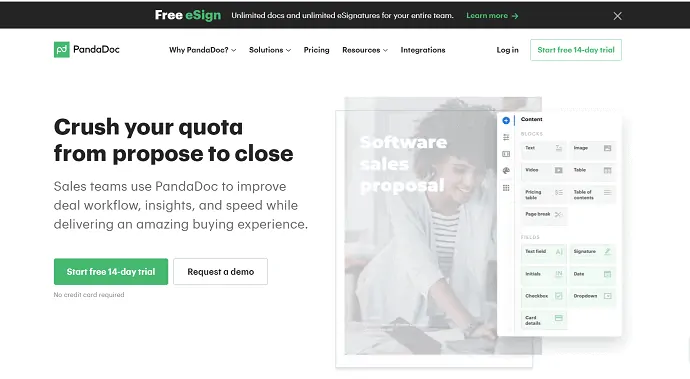
PandaDoc ist eine weitere Website für Online-Signatursoftware. Es ist die beste eSignatur-Lösung für alle Arten von Unternehmen. Es kommt mit vielen Integrationen, wie Zahlungen und mehr. Hier ist "Zahlungen" die beste Integrationsfunktion, die Ihnen hilft, Ihren Umsatz zu steigern. Es nahm Ihnen das Versenden und Signieren Ihrer Dokumente innerhalb von Minuten leicht.
Sehen wir uns an, wie Dokumente mit PandaDoc signiert werden:
Schritt 1: Besuchen Sie zunächst die offizielle Seite von PandaDoc. Wenn Sie ein Konto bei PandaDoc haben, dann klicken Sie oben rechts auf „Anmelden“. Andernfalls klicken Sie auf „Kostenloses Konto erstellen“, um ein Konto zu erstellen. Ein Pop-up-Fenster wird auf dem Bildschirm angezeigt, geben Sie die erforderlichen Anmeldeinformationen ein und klicken Sie auf „Start using pandaDoc“.
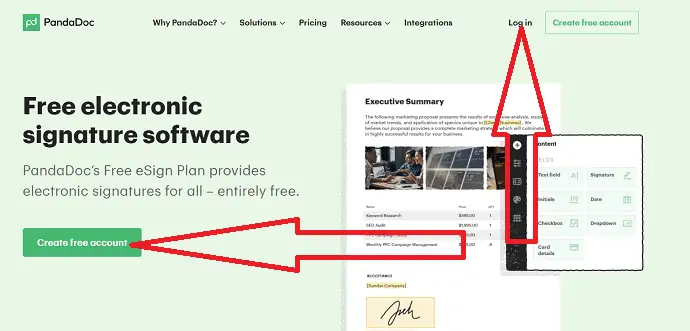
Schritt 2: Sie werden zum PandaDoc-Dashboard weitergeleitet. Klicken Sie auf „Datei auswählen“, um die Datei von Ihrem Gerät auszuwählen, oder ziehen Sie die Datei per Drag-and-Drop. Sie können die Datei auch von Dropbox, Google Drive, Box oder Cloud hochladen, indem Sie das entsprechende Symbol auf dem Bildschirm auswählen.
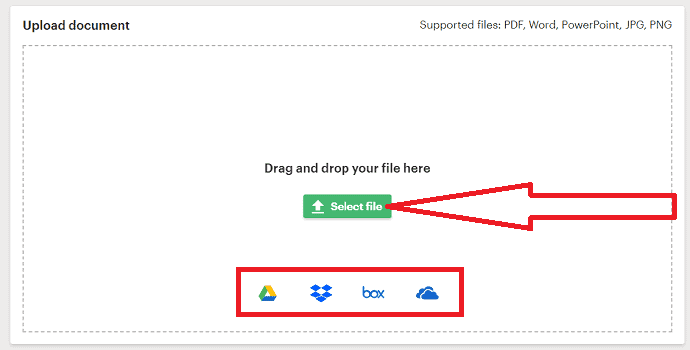
Schritt 3: Als nächstes müssen Sie die E-Mail-ID, den Vornamen und den Nachnamen des Empfängers hinzufügen. Wenn Sie das Dokument an mehrere gleichzeitig senden möchten, klicken Sie auf die Option „Empfänger hinzufügen“ und geben Sie die Details ein. Klicken Sie auf Weiter.
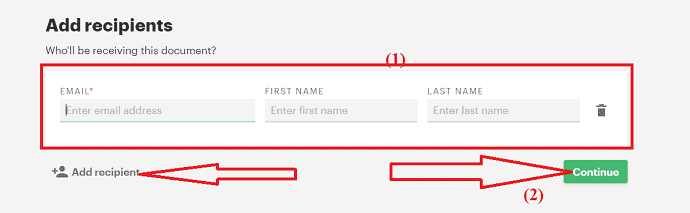
Schritt 4: Das hochgeladene Dokument wird auf dem Bildschirm angezeigt. Ziehen Sie die Signaturoption an die gewünschte Stelle und legen Sie sie dort ab. Sie werden das Unterschriftsfeld auf dem Dokument beachten. Klicken Sie auf das Signaturfeld, ein neues Pop-up erscheint auf dem Bildschirm. Wählen Sie den Signaturtyp aus. Wenn Sie die Option Typ auswählen, wählen Sie Schriftart und Farbe der Signatur aus. Geben Sie den Namen ein, den Sie als Unterschrift hinzufügen möchten, und klicken Sie auf „Akzeptieren und unterschreiben“.
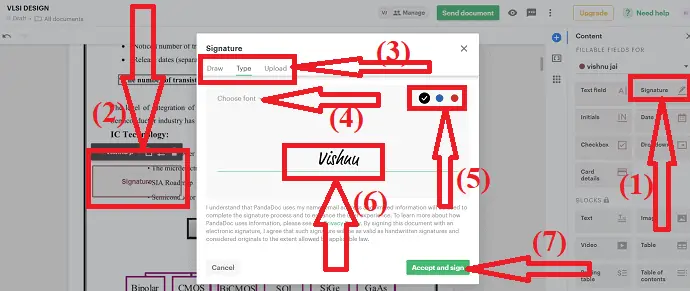
Schritt 5: Die Signatur wird dem Dokument hinzugefügt. Klicken Sie auf die Option Dokument senden, um das signierte Dokument freizugeben. Wenn Sie das Dokument herunterladen oder ausdrucken möchten, klicken Sie auf die drei vertikalen Punkte. Es erscheint ein Dropdown-Feld, in dem Sie sowohl die Download- als auch die Druckoption finden. Wählen Sie die gewünschte aus.
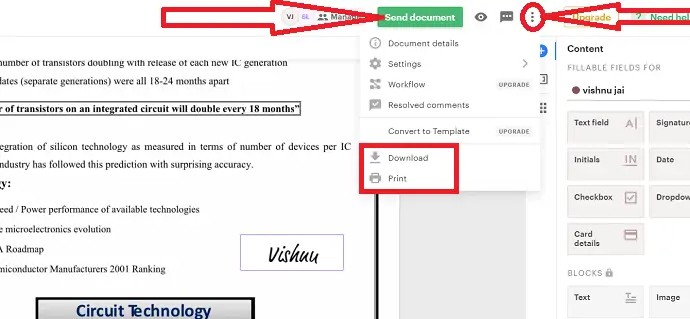
Funktionen von PandaDoc: Ist Panda DOC kostenlos?
- iOS, Android, Tablet und PC.
- Ihre Kunden können die empfangenen Dokumente von jedem Gerät aus unterschreiben.
- Legal und sicher.
- Es bietet eine rechtliche Bindung für alle Ihre signierten Dokumente. Und bietet eine 256-Bit-SSL-Verschlüsselung, um Ihre gespeicherten Dokumente auf seiner Website zu sichern.
- App.
- Es bietet auch eine mobile App. Sie können diese App auf Ihrem Handy installieren. Und kann damit Ihre Dokumente verwalten.
- 14 Tage kostenlose Testversion gibt es.
- Oh! Es verfügt über eine Zahlungsintegration.
- Es hat auch die Funktion zum Signieren von Bestellungen.
- Und mehr.
Nachteile von PandaDoc
- Sie bieten nur 14 Tage kostenlose Testversion. Kaufen Sie nach Abschluss der kostenlosen Testversion den Premium-Plan, um die Anwendung weiterhin zu nutzen.
Preis und Pläne von PandaDoc
- Es bietet drei Pläne, die Sie kaufen können.
- eSignatur (Jahresplan).
- Die Kosten für diesen Plan betragen 25 $ für einen Monat für einen Benutzer.
- Geschäft (Jahresplan).
- Die Kosten für diesen Plan betragen 49 $ für einen Monat für einen Benutzer.
- Unternehmen.
- Sie müssen mit Vertriebsmitarbeitern sprechen, um diesen Plan zu kaufen.
Unterstützte Dokumentformate von PandaDoc
Word, PDF und mehr.
3. DocuSign
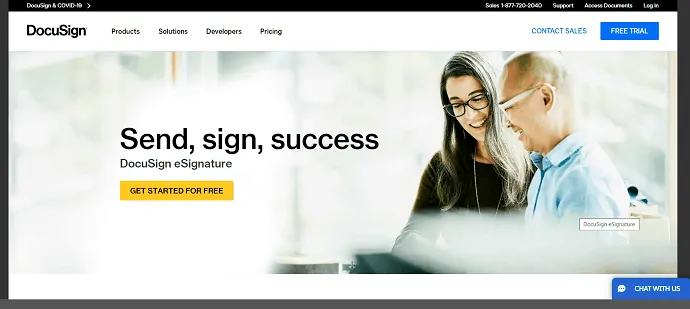
DocuSign ist der beliebteste und weltweit führende Anbieter von Online-E-Signatur-Software. Es hat Hunderte Millionen Benutzer auf der ganzen Welt. Mit der Online-Software können Sie jedes Ihrer Dokumente in wenigen Minuten unterschreiben. Es bietet auch einen kostenlosen Link zu Ihren Empfängern, um Ihre Dokumente zu signieren.
Funktionen von DocuSign: Kann ich DocuSign kostenlos nutzen?
- Senden und Empfangen.
- Es ermöglicht Ihnen, Ihre Dokumente über einen kostenlosen Link an Ihre Kunden zu senden, um den gesendeten Dokumenten eine elektronische Signatur hinzuzufügen. Und nach der Unterzeichnung werden die Dokumente per E-Mail an Sie zurückgesendet.
- Status.
- Sie können auch den Status bezüglich des Signaturprozesses der Dokumente sehen, die Sie an Ihre Kunden gesendet haben.
- Dateien hinzufügen.
- Sie können bei Bedarf Standardfelder wie Unterschrift, Datum und mehr hinzufügen.
- Wiederverwendbare Vorlagen.
- Es erlaubt Ihnen, häufig verwendete Vereinbarungen zu speichern. Beim nächsten Mal können Sie diese mit kleinen Modifikationen verwenden, um neue Dokumente vorzubereiten.
- Rechtsverbindlich.
- Es verwandelt Ihre signierten Dokumente in rechtmäßige und gerichtlich zulässige Dokumente. Das heißt, es bietet eine rechtliche Bindung für alle Ihre signierten Dokumente.
- Ein Zeichen von jedem Gerät.
- Es bietet eine mobile App für iOS-, Andriod- und Windows-Mobilgeräte. So können Sie und Ihre Kunden von jedem Gerät und von überall aus unterschreiben.
- Mehr als 350 Integrationen.
- Es ist in mehr als 350 von Ihnen verwendete Anwendungen integriert. Genau wie Google, Microsoft, SAP, Salesforce, Workday und mehr.
- Unterstützung für 43 Sprachen.
- Es ermöglicht Ihnen und Ihren Kunden, Dokumente in 43 lokalisierten Sprachen zu signieren.
- Und auch der Versand von Dokumenten in 13 Sprachen ist damit möglich.
- Laden Sie von überall hoch.
- Es ermöglicht Ihnen, Dokumente zum Signieren nicht nur von Ihrem PC, sondern auch von Cloud-Sharing-Sites wie Google Drive, OneDrive, Box und Dropbox hochzuladen.
- 30 Tage kostenlose Testversion gibt es.
- Und mehr.
Nachteile von Docusign
- Die kostenlose Testversion dauert nach 30 Tagen Nutzung. Wenn Sie diese Online-Software später weiterhin verwenden möchten, müssen Sie die Premium-Versionen erwerben.
- Mit den Premium-Versionen können Sie maximal 100 Dokumente senden, um das Zeichen von Ihren Kunden zu erhalten.
Preis und Pläne von DocuSign: Wie viel kostet die Verwendung von DocuSign?
- Es bietet drei Pläne, die Sie kaufen können.
- Persönlicher Plan.
- Die Kosten für diesen Plan betragen 10 USD für einen Monat für einen Benutzer, die jährlich zu zahlen sind.
- Standardplan.
- Die Kosten für diesen Plan betragen 25 USD für einen Monat für einen Benutzer und sind jährlich zu zahlen.
- Geschäftsprofi.
- Die Kosten für diesen Plan betragen 40 USD für einen Monat für einen Benutzer und sind jährlich zu zahlen.
Unterstützte Dokumentformate von DocuSign
.doc, .docx, .pdf, .xls, .xlsx, .txt und mehr.
4. DokHub
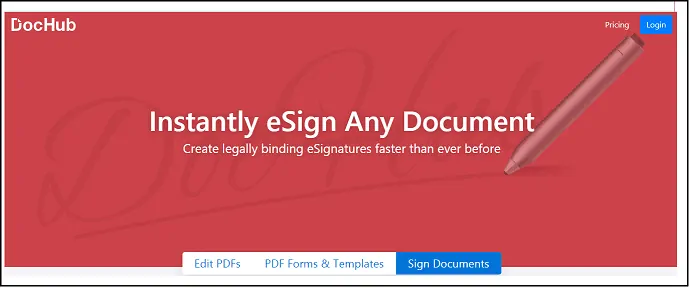
DocHub ist eine weitere beliebte Website für Online-Signatursoftware. Es ermöglicht Ihnen, Unterschriftsanfragen an Ihre Kunden zu senden und die unterzeichneten Formulare schneller und einfacher als je zuvor zu erhalten. Es erstellt rechtsverbindliche Dokumente zur Unterschrift Ihrer Kunden. Und Ihre Kunden können Ihr Dokument direkt aus ihrem Posteingang in DocHub importieren. Dann ziehen Sie die Signatur einfach per Drag & Drop und senden Sie sie per E-Mail zurück.
Befolgen Sie einfach die folgenden Schritte, um zu erfahren, wie Sie Dokumente mit DocHub anmelden:
Schritt 1: Besuchen Sie die offizielle Seite von DocHub mit einer beliebigen Suchmaschine und klicken Sie auf die Option „Kostenloses Konto erstellen“, um ein DocHub-Konto zu erstellen.
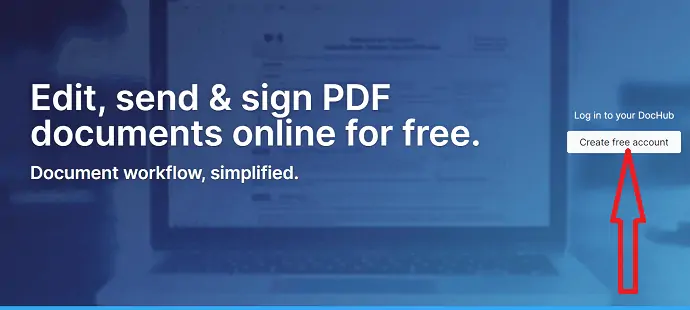
Schritt 2: Sobald das Konto erstellt ist, wird das DocHub-Dashboard auf dem Bildschirm angezeigt. Sie finden drei verschiedene Optionen. Wählen Sie „Dokument importieren“.
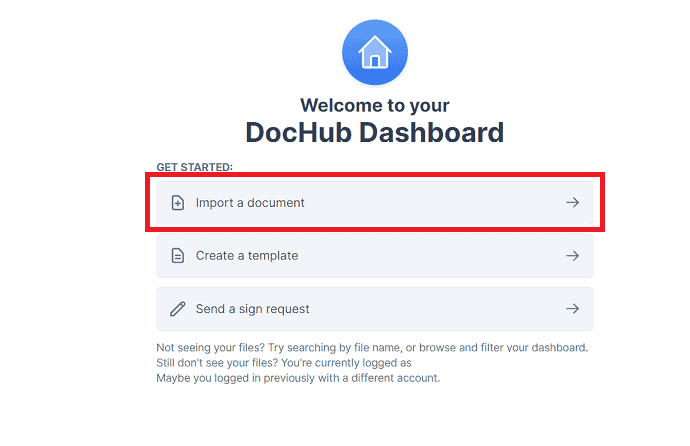
Schritt 3: Sie werden auf eine neue Seite weitergeleitet. Ziehen Sie das Dokument per Drag-and-Drop auf die Seite oder exportieren Sie die Dateien aus Dropbox, Google Drive, Box oder OneDrive, indem Sie die entsprechenden Optionen auswählen.

Schritt 4: Die hochgeladene Datei wird verarbeitet und auf dem Bildschirm angezeigt. Tippen Sie oben auf „Signieren“. Wählen Sie im Dropdown-Feld „Signatur erstellen“ aus.

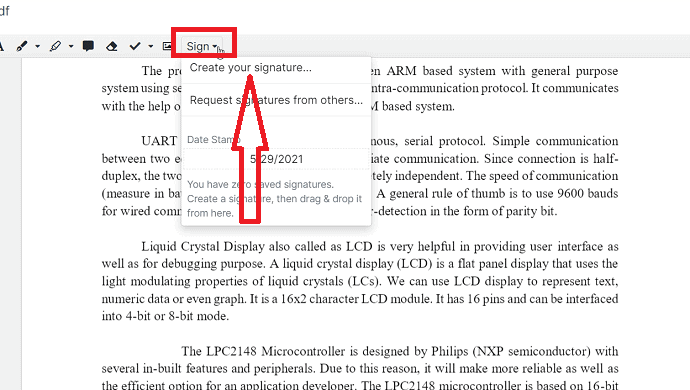
Auf dem Bildschirm erscheint ein Pop-Fenster. Sie finden verschiedene Optionen zum Hinzufügen einer Signatur, aus denen Sie die gewünschte auswählen können. Wenn Sie die Option „Typ“ auswählen, geben Sie den Namen in das Feld ein, wählen Sie die Schriftart aus und klicken Sie auf die Option „Als Standard speichern“.
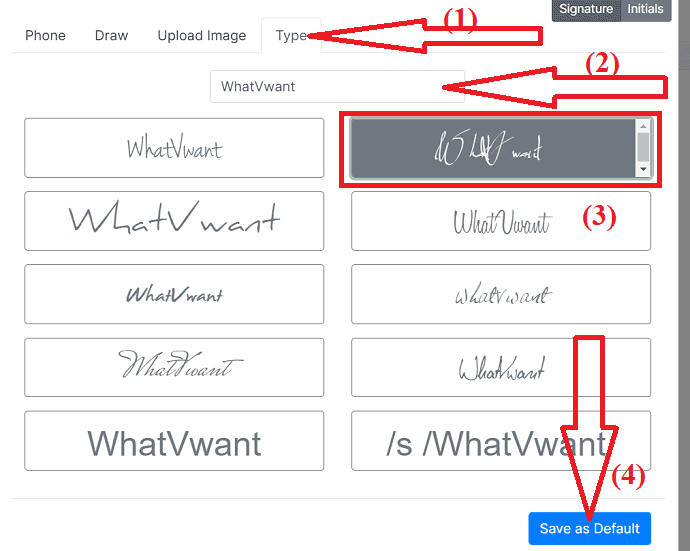
Schritt 5: Die Unterschrift erscheint auf dem Bildschirm. Ziehen Sie die Signatur an die Stelle, an der Sie sie hinzufügen möchten. Wählen Sie das Drucken-Symbol oben links, um das Dokument zu drucken. Klicken Sie oben auf das Teilen-Symbol, um das Dokument mit anderen zu teilen.
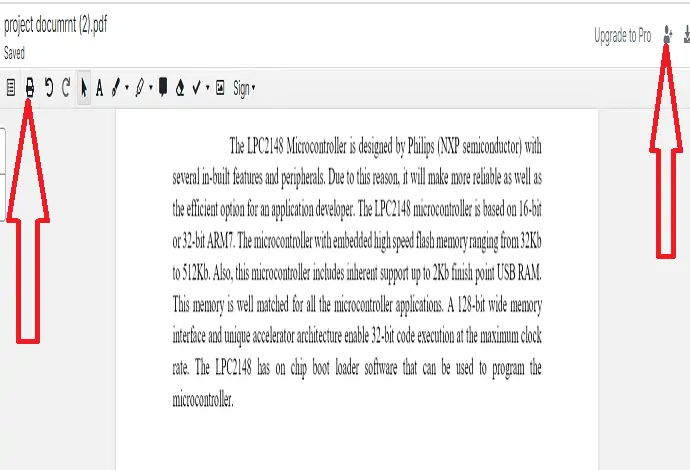
Wählen Sie oben rechts das Download-Symbol aus. Auf dem Bildschirm erscheint ein Pop-Fenster, in dem Sie die Version und den Seitenbereich auswählen und auf „Herunterladen“ klicken. Sie können Dateien auch nach Google Drive, Dropbox, OneDrive und in den Klassenraum exportieren, indem Sie oben die entsprechenden Optionen auswählen.
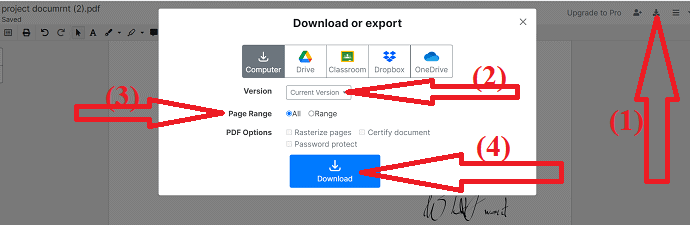
Funktionen von DocHub
- Unbegrenzte Zeichen.
- Mit dem Pro-Plan können Sie unbegrenzt viele Dokumente signieren.
- Unbegrenzte Zeichenanforderungen.
- Mit dem Pro-Plan können Sie unbegrenzt Zeichenanfragen an Ihre Kunden senden.
- Mehr als eine Signatur in einem Dokument.
- Es erlaubt, ein einzelnes Dokument mit mehreren Personen zu unterzeichnen.
- Alle Ihre Dokumente sind rechtsverbindlich.
- Und mehr.
Nachteile von DocHub
- Mit einem kostenlosen Konto können Sie einen Monat lang nur fünf Dokumente unterschreiben. Und Sie können einen Monat lang nur drei Zeichenanfragen an Ihre Kunden senden.
- Wenn Sie unzählige Dokumente signieren und unzählige Signaturanfragen an Ihre Kunden senden möchten. Dann müssen Sie den PRO-Plan kaufen.
Preis und Pläne von DocHub
- Es bietet Jahres- und Monatspläne, die Sie kaufen können.
- PRO (Jahresplan)
- Die Kosten für diesen Plan betragen 4,99 $ für einen Monat für einen Benutzer.
- PRO (Monatsplan)
- Die Kosten für diesen Plan betragen 6,99 $ für einen Monat für einen Benutzer.
Unterstützte Dokumentformate von DocHub
.pdf, .doc, .docx, .xls, .xlsx, .ppt, .rtf, .txt, .png, .jpg, .jpeg und .gif (nicht animiert).
Empfohlen: 2 Möglichkeiten zum Konvertieren von PDF in bearbeitbares Word (kostenlos online und offline)
5. RightSignature: Was ist RightSignature?
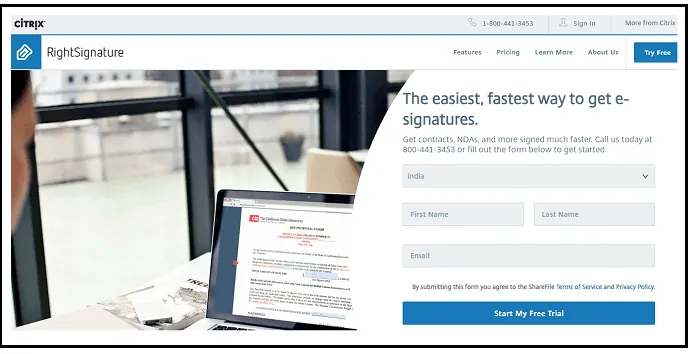
RightSignature ist die einfachste und schnellste Online-Signatursoftware-Site für Sie, um eSignaturen zu erhalten. Einfach zu versenden und einfach zu unterschreiben. Alles passiert in wenigen Minuten! nicht in Stunden oder Tagen. Auch eine technisch nicht versierte Person kann Dokumente zum Signieren senden. So funktioniert das! So einfach, alles vom Senden bis zum Empfangen der Dokumente zu verstehen.
Befolgen Sie einfach die folgenden Schritte, um zu erfahren, wie Sie Dokumente mit Rightsignature signieren:
Schritt 1: Besuchen Sie zunächst die offizielle Website von RightSignature und klicken Sie auf „Meine kostenlose Testversion starten“, um ein Konto für die kostenlose Nutzung zu erstellen.
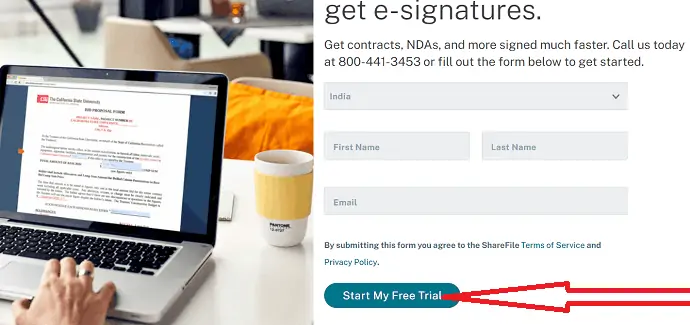
Schritt 2: Sobald Sie sich bei Ihrem Konto angemeldet haben, werden Sie auf eine neue Seite weitergeleitet. Klicken Sie oben auf die Option Dokument starten.
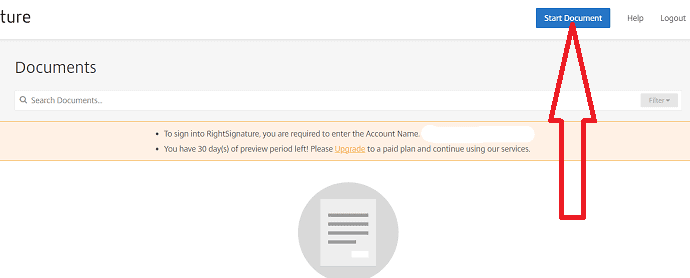
Schritt 3: Auf dem Bildschirm finden Sie verschiedene Optionen. Wählen Sie dort die Option „Dokument selbst signieren“.
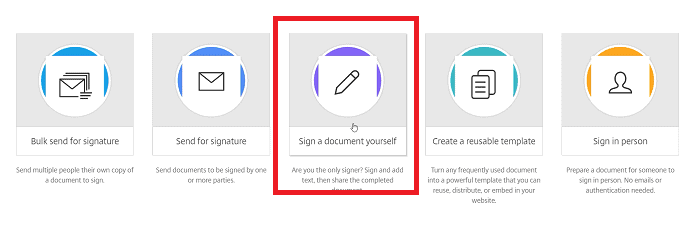
Schritt 4: Die Upload-Seite wird auf dem Bildschirm angezeigt. Wählen Sie die Option „Vom Computer auswählen“ oder ziehen Sie die Datei einfach per Drag-and-Drop. Wenn Sie die Datei aus anderen Quellen wie Google Drive, Dropbox usw. hochladen möchten, klicken Sie auf die Option Andere Quellen.
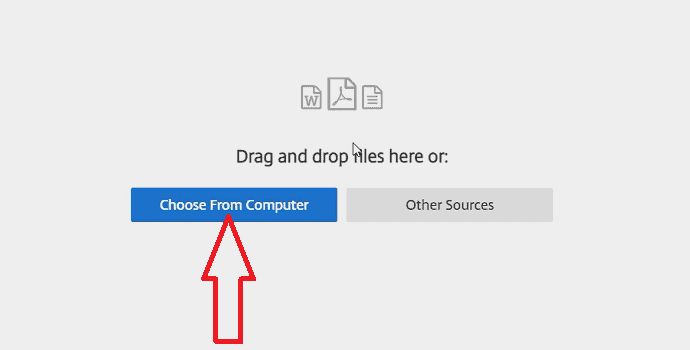
Schritt 5: Die hochgeladene Datei erscheint auf dem Bildschirm. Wenn Sie eine weitere Datei hinzufügen möchten, tippen Sie auf die Option Weitere Datei hinzufügen. Klicken Sie anschließend auf „Dokument vorbereiten“.
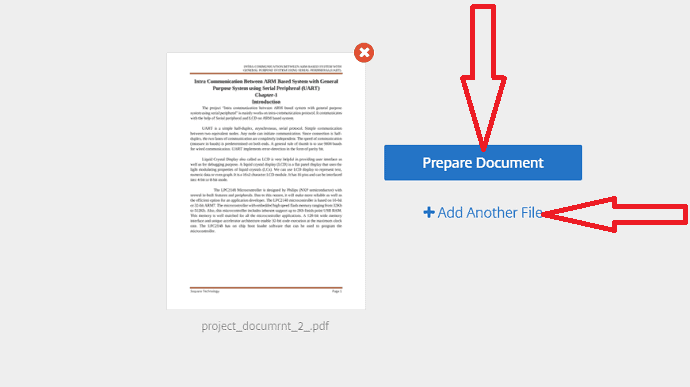
Schritt 6: Das hochgeladene Dokument wird verarbeitet und auf dem Bildschirm angezeigt. Wählen Sie rechts „Signatur hinzufügen“ und klicken Sie auf das Dokument an der Stelle, an der Sie eine Signatur hinzufügen möchten. Auf dem Bildschirm wird ein Popup angezeigt, aus dem Sie die Option „Signatur eingeben“ oder „Signatur zeichnen“ auswählen können. Geben Sie die Signatur ein, die Sie dem Dokument hinzufügen möchten, und klicken Sie auf „Übernehmen“. Sobald die Signatur auf das Dokument angewendet wurde, klicken Sie auf „Weiter“.
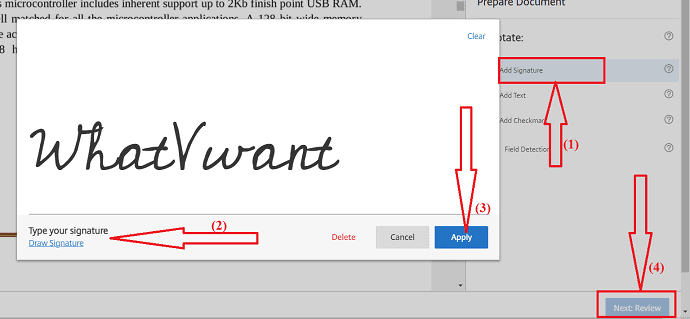
Schritt 7: Schließlich erscheint das signierte Dokument auf dem Bildschirm. Klicken Sie auf „Dokument speichern“, um das Dokument auf Ihrem Gerät zu speichern. Wenn Sie das Dokument mit anderen teilen möchten, geben Sie die E-Mail-ID des Empfängers in das Feld „Senden an“ ein.
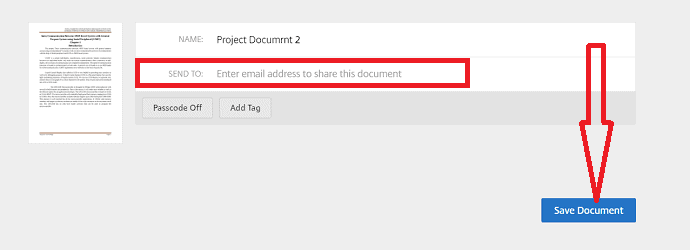
Funktionen von RightSignature: Ist RightSignature sicher?
- PC, Mac, iPhone, iPad, Android und mehr.
- Es bietet eine mobile App für iOS und Android.
- Diese App hilft Ihren Kunden, Ihre Dokumente von jedem Gerät aus zu signieren.
- Unterzeichnung durch mehrere Parteien.
- Sie können ein Dokument an einen oder mehrere Empfänger senden. Sie können die Reihenfolge angeben, in der sie unterschreiben müssen.
- Bulk auf einmal.
- Es ermöglicht Ihnen, mehrere Dokumente gleichzeitig an einen einzigen Empfänger zu senden.
- Sichere Verbindung.
- Sie können Ihre RightSignature-Dokumente per E-Mail mit einem sicheren Link an Ihre Kunden senden, um eine Signatur von ihnen zu erhalten.
- Alle Ihre Dokumente sind sicher, rechtsverbindlich und branchenkonform.
- Es bietet Ihnen eine 14-tägige kostenlose Testversion.
- Es bietet auch Zahlungsoptionen, um Zahlungen von Ihren Kunden nach Abschluss des Zeichens auf Ihren Dokumenten einzuziehen.
- Es bietet Schutz vor digitalen Fingerabdrücken, um zu verhindern, dass Dritte Ihr Dokument ändern.
- Und mehr.
Nachteile von RightSignature
- Es ermöglicht Ihnen nur eine 14-tägige kostenlose Testversion zum Testen und Verwenden. Danach müssen Sie die Premium-Pläne erwerben, um diese Anwendung weiterhin nutzen zu können.
Preis und Pläne von RightSignature
- Es bietet drei Pläne, die Sie kaufen können.
- PERSÖNLICH (Jahresplan).
- Die Kosten für diesen Plan betragen 12 $ für einen Monat für einen Benutzer.
- GESCHÄFT (Jahresplan).
- Die Kosten für diesen Plan betragen 60 $ für einen Monat für drei Benutzer.
- ZUSÄTZLICHE PLÄNE (Jahrespläne).
- Diese Pläne beginnen bei 99 $ für einen Monat.
Unterstützte Dokumentformate von RightSignature
.pdf, .doc, .docx und Bilddateien.
6. OneSpan: Was ist das OneSpan-Zeichen?
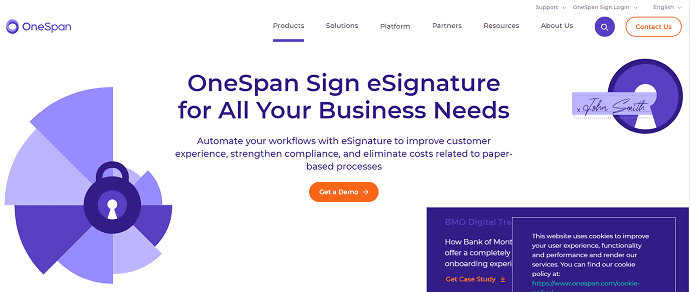
OneSpan, früher bekannt als eSignLive, ist eine flexible Online-Website für eSignatur-Software zum Verwenden und Abrufen von Zeichen. Es ermöglicht Ihnen, sofort einsatzbereit zu arbeiten, um Ihre Dokumente sicher zu senden und elektronisch zu signieren. Es erfasst alles vom Beginn des Signiervorgangs bis zum Abschluss und Empfang. Sie können diese Web-Bildschirmaufnahmen speichern und im Falle von Streitigkeiten verwenden.
Funktionen von OneSpan
- Ein Zeichen von jedem Gerät und überall.
- Es bietet für Mobilgeräte optimierte Webseiten und mobile Apps, um den Signiervorgang zu vereinfachen.
- Es bietet militärische und digitale Signaturtechnologie, um Ihre signierten Dokumente zu sichern.
- Alle signierten Dokumente Ihres OneSpan sind rechtsverbindlich.
- Es bietet eine 30-tägige kostenlose Testversion, die Sie testen und verwenden können.
- Und mehr.
Nachteile von OneSpan
- Der 30-tägigen kostenlosen Testversion fehlen viele Optionen wie mobile Apps, Optionen zum Signieren von Gruppen und mehr.
- Sie müssen die Premium-Pläne kaufen, um diese Funktionen zu erhalten.
- Der Premiumplan Professional erlaubt 1000 Transaktionen für einen Benutzer. Es erlaubt keine unbegrenzten Transaktionen.
Preis und Pläne von OneSpan
- Es bietet zwei Pläne, die Sie kaufen können.
- Professionell (Jahresplan).
- Die Kosten für diesen Plan betragen 20 $ für einen Benutzer für einen Monat. In diesem Plan sind bis zu 49 Benutzer zulässig.
- Unternehmen (Jahresplan).
- Sie können diesen Plan kaufen, wenn die Anzahl der Benutzer 49 überschreitet. Um die Kosten für diesen Plan zu erfahren, müssen Sie sich an die Vertriebsmitarbeiter auf seiner Website wenden.
Unterstützte Dokumentformate von OneSpan
PDF, DOC, JPEG und weitere Bildformate.
Lesen Sie auch: So fügen Sie Datum und Uhrzeit in ein Word-Dokument ein
7. eSign-Genie
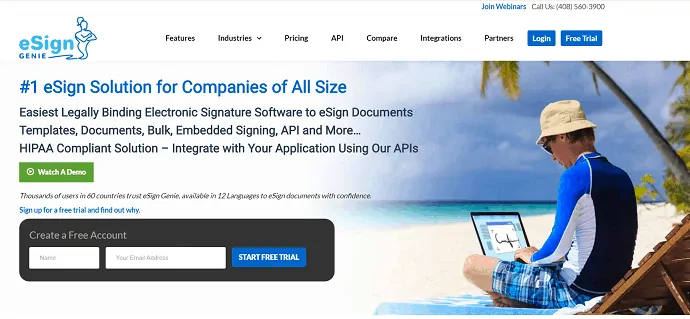
eSign GENIE ist eine einfache und schnelle Online-Software für elektronische Signaturen, um rechtsverbindliche Signaturdokumente zu erhalten. Es verfügt über alle Funktionen wie Vorlagen, API, eingebettete Signaturen, Integrationen und mehr. Sie können manipulationssichere Dokumente versenden, speichern und archivieren.
Sehen wir uns an, wie Sie mit eSign GENIE die Dokumente signieren
Schritt 1: Besuchen Sie die offizielle Website von eSign GENIE und melden Sie sich mit Google oder LinkedIn beim Tool an. Wenn Sie einen kostenlosen Trail starten möchten, geben Sie die Details ein und klicken Sie auf die Option „Free Trail starten“.
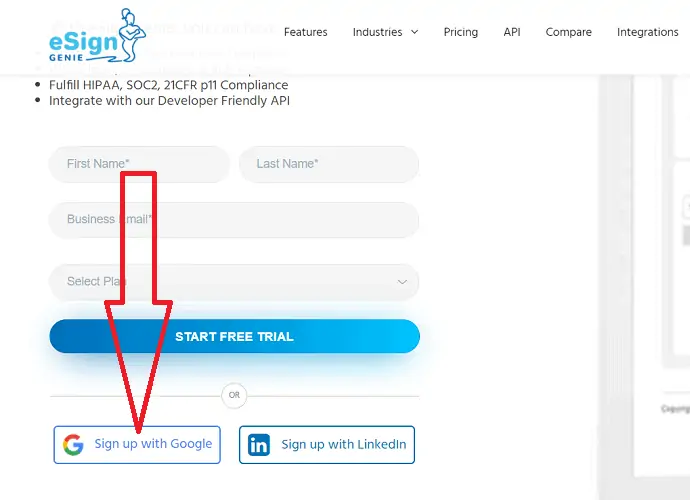
Schritt 2: Sie werden auf die neue Seite weitergeleitet. Klicken Sie auf die Option Datei hochladen oder ziehen Sie die Datei oder ziehen Sie die Datei einfach per Drag-and-Drop. Sie können die Datei auch aus Dropbox, Google Drive und anderen auswählen. Sobald Sie die Datei ausgewählt haben, beginnt es mit der Bearbeitung.
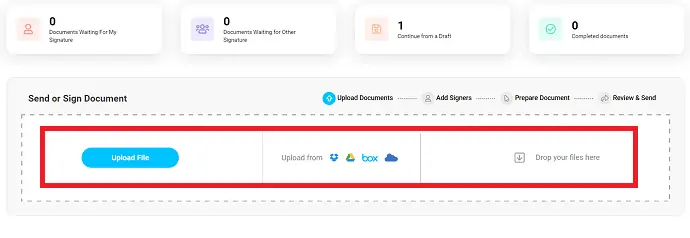
Schritt 3: Die hochgeladene Datei erscheint auf dem Bildschirm. Wenn Sie ein weiteres Dokument hinzufügen möchten, klicken Sie auf „Dokument hinzufügen“. Sie finden zwei Weiter-Optionen. Einer befindet sich oben und der andere unten. Wählen Sie eine Person aus, um mit dem nächsten Schritt fortzufahren.
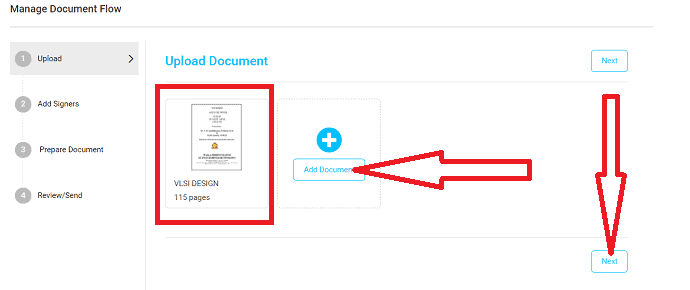
Schritt 4: Fügen Sie in diesem Schritt die Absender- und Empfängerdaten hinzu und fügen Sie mindestens eine Partei zum Senden hinzu. Geben Sie also den Empfänger in das entsprechende Feld ein und klicken Sie auf „Mich hinzufügen“ oder „Jetzt hinzufügen“. Klicken Sie abschließend auf „Speichern und weiter“.
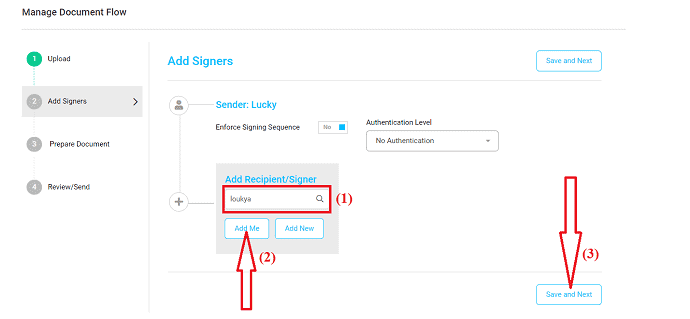
Schritt 5: Ziehen Sie die jeweilige Option wie Unterschriftsfeld, Anfangsfeld, Unterschriftsnamensfeld, Unterschriftsdatum und Unterzeichner-E-Mail in das Dokument aus dem Unterschriftsfeld und legen Sie sie dort ab. Wenn Sie den Vorgang abgeschlossen haben, klicken Sie auf „Senden“, um das Dokument für andere freizugeben. Andernfalls klicken Sie auf die Option Speichern, um das Dokument in Ihrem Konto zu speichern.
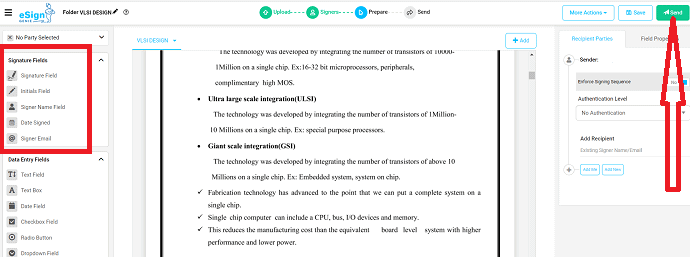
Funktionen von eSign Genie
- Vollständige Sicherheit.
- Es bietet volle Sicherheit vom Senden bis zum Empfangen Ihrer Dokumente.
- Alle Ihre auf der Website gespeicherten Dokumente sind mit einer 256-Bit-Verschlüsselung gesichert.
- Und alle Ihre unterzeichneten Dokumente sind rechtsverbindlich.
- Nahtlose Integrationen.
- Oh toll! Es lässt sich in Ihre bevorzugten Anwendungen wie Google Drive, Salesforce, Microsoft OneDrive, Box und DropBox integrieren.
- Es bietet eine 14-tägige kostenlose Testversion, die Sie testen und verwenden können.
- Und mehr.
Nachteile von eSign Genie
- Die kostenlose Testfunktion ermöglicht es Ihnen, nur 5 Dokumente zu senden, um Unterschriften zu erhalten. Und Sie können nur zwei Vorlagen verwenden.
Preis und Pläne von eSign Genie
- Es bietet vier Pläne, die Sie kaufen können.
- Pay As You Go (für Benutzer mit häufiger Nutzung)
- Die Kosten für diesen Plan betragen 2 USD für ein Dokument. Und mindestens 10 $ auf einmal.
- Professionell (Jahresplan).
- Die Kosten für diesen Plan betragen 8 $ für einen Monat für einen Benutzer.
- Business Premium (Jahresplan).
- Die Kosten für diesen Plan betragen 20 $ für einen Monat für einen Benutzer.
- Unternehmen.
- Um diese Plandetails zu erhalten, müssen Sie sich an die Verkäufer auf der Website wenden.
Unterstützte Dokumente von eSign Genie
PDF und Word.
Vergleich (DigiSigner vs. PandaDoc vs. DocuSign vs. DocHub vs. RightSignature vs. OneSpan vs. eSign Genie)
| Merkmale | DigiSigner | Panda-Doc | DocuSign | DocHub | Rechte Unterschrift | OneSpan | eSign Genie |
| Unterstützt Dokumentformate | PDF, Word, IMG, TXT, XLS und mehr. | Word, PDF und mehr. | .doc, .docx, .pdf, .xls, .xlsx, .txt und mehr. | .pdf, .doc, .docx, .xls, .xlsx, .ppt, .rtf, .txt, .png, .jpg, .jpeg und .gif (nicht animiert). | .pdf, .doc, .docx und Bilddateien. | PDF, DOC, JPEG und weitere Bildformate. | PDF und Word |
| Integrationen | Nein | Zahlungsintegrationen | Über 350 Integrationen | 16 Integrationen | Integrations-Add-Ons | 18 Integrationen | 13 Integrationen |
| Unterschriften | Tippen, zeichnen und hochladen. | Zeichnen, tippen und hochladen. | Tippen, zeichnen und hochladen. | Telefonieren, Zeichnen, Hochladen und Tippen. | Tippen, zeichnen. | Handschriftlich, Remote, Hochgeladen. | Remote, handschriftlich, hochgeladen |
| Sicherheit | Starke SSL-Verschlüsselung | 256-Bit-SSL-Verschlüsselung | Hohe Sicherheit | sichern Sie Ihre Dokumente. | Datensicherheit auf Bankebene | militärtaugliche und digitale Signaturtechnologie | 256-Bit-Hochsicherheit. |
| Preis (jährlich) | Pro: $10/Monat pro Benutzer Team: 40 $/Monat pro Benutzer Unbedingt: Vertriebsmitarbeiter kontaktieren | eSignatur: 25 $/Monat pro Benutzer Geschäftlich: 49 $/Monat pro Benutzer. Unverzichtbar: Vertriebsmitarbeiter kontaktieren. | Persönlich: $10/Monat pro Benutzer Standard: $25/Monat pro Benutzer Business Pro: 40 $/Monat pro Benutzer | Pro: 4,99 $/Monat pro Benutzer | Persönlich: $12/Monat pro Benutzer. Geschäftlich: 60 $/Monat pro Benutzer Zusätzliche Pläne: $99/Monat | Professionell: 20 $/Monat pro Benutzer. Es unterstützt bis zu 49 Benutzer Wichtig: Wenden Sie sich an die Vertriebsmitarbeiter. | Professionell: 8 $/Monat pro Benutzer Geschäftlich: 20 $/Monat pro Benutzer. Unternehmen: Vertriebsmitarbeiter kontaktieren. |
| Kostenlose Testphase | Bietet kostenloses Konto. | 14 Tage | 30 Tage | 30 Tage | 14 Tage | 30 Tage | 14 Tage |
| Unterstützte Plattform | Mac, PC und Handy | iOS, Android und PC inklusive Web | Android, Windows, Mac und Internet. | Webbasiert. | PC, Mac, iPhone, iPad, Android und mehr. | Webbasierte und mobile Apps. | Windows, Mac, iPhone, Android und webbasiert |
| Kundendienst | E-Mail-Chat-Support und Hilfecenter. | E-Mail- und Chat-Support rund um die Uhr. | Live-Chat. | Online. | Anruf | Wenden Sie sich an den Support, Trust Center | E-Mail oder Telefonnummer, Live-Chat und mehr. |
Fazit
Jetzt können Sie die beste Online-Signatursoftware auswählen, die all Ihren Anforderungen entspricht. Auf jeden Fall können Sie DigiSigner wegen seiner Einfachheit auswählen. Wenn Sie eine robuste benötigen, müssen Sie sich für DocHub als beste Website für Online-Signatursoftware entscheiden. Da es den niedrigsten Prämienplan bietet. Und Sie können mit diesem Plan unbegrenzt Zeichenanfragen stellen. So können Sie DocHub verwenden, um Unterschriften von Ihren Kunden zu erhalten.
Ich hoffe, dass Ihnen dieser Artikel, der Ihnen beim Online-Signieren von Dokumenten geholfen hat, absolut gefallen kann. Wenn ja, teilen Sie es bitte und folgen Sie whatvwant auf Facebook, Twitter und YouTube, um weitere Tipps zu erhalten.
- Lesen Sie weiter: 4 kostenlose Möglichkeiten, Vimeo-Videos online und offline herunterzuladen
- Vimeo Vs YouTube: Was ist besser und was ist der Unterschied
Dokumente online signieren – FAQ
Welches ist die beste Online-Software zum Signieren von Dokumenten?
DigiSigner ist definitiv die beste Online-Software zum Signieren von Dokumenten.
Ist es sicher, esign online hinzuzufügen?
Ja, es ist sicher, aber Sie können es nur für wenige Dokumente hinzufügen. Wenn Sie eine Organisation leiten und häufig an E-Signaturen arbeiten, ist es besser, die Pro-Version zu kaufen.
Welche Dokumentformate unterstützt DigiSigner?
DigiSigner unterstützt die gängigsten Dokumentformate wie PDF, Word, IMG, TXT, XLS und mehr.
Erlaubt DocHub, das signierte Dokument zu drucken?
Ja, mit DocHub können Sie das Dokument direkt ausdrucken. Sie können die Datei auch einfach an andere weitergeben.
Kann ich das signierte Dokument nach Google Drive exportieren?
Ja, Sie können das signierte Dokument ganz einfach nach Google Drive exportieren. Die DocHub-Software hilft Ihnen, das Dokument in Google Drive zu exportieren.
